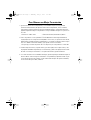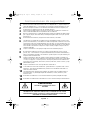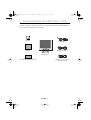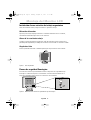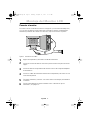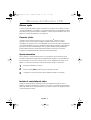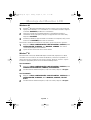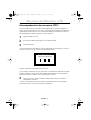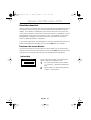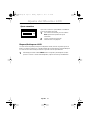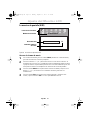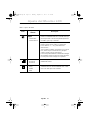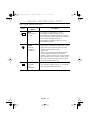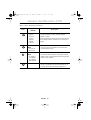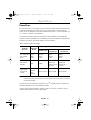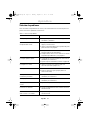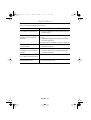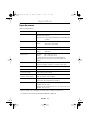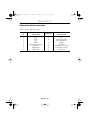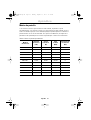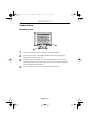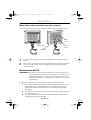Samsung 70S El manual del propietario
- Categoría
- Televisores
- Tipo
- El manual del propietario

MANUAL DEL USUARIO
43cm (17”) Monitor TFT-LCD
70S
IMPORTANTE:
PARA PREVENIR CUALQUIER MAL FUNCIONAMIENTO Y EVITAR DAÑOS, LEA
DETALLADAMENTE ESTE MANUAL DE INSTRUCCIONES ANTES DE CONECTAR Y
OPERAR EL APARATO, CONSERVE EL MANUAL PARA FUTURAS REFERENCIAS,
GRACIAS. POR FAVOR LEA ESTE MANUAL ANTES DE OPERAR EL APARATO Y
GUÁRDELO PARA REFERENCIAS FUTURAS.
1_S70Scov.fm Page 1 Thursday, July 5, 2001 3:39 PM

1. Ajuste la resolución de la computadora y la velocidad de inyección de la pantalla
(intervalo de actualización) del panel de control de la computadora, como se indica a
continuación, para que disfrute de la mejor calidad de imagen. Usted puede tener una
calidad irregular de imagen en la pantalla si la mejor calidad de imagen no se provee en
TFT-LCD.
•
Resolución: 1280 x 1024
•
Frecuencia Vertical (actualización): 60 Hz
2. Para este producto se usa la pantalla TFT LCD fabricada con tecnología avanzada de
semiconductores con una precisión de 99,999%. Pero a veces, los píxeles de color ROJO,
VERDE, AZUL y BLANCO parecen estar brillantes o se pueden ver algunos píxeles negros.
Esto no es debido a una mala calidad y usted puede usarlo con confianza.
•
Por ejemplo, el numero de píxeles de TFT LCD que hay en este producto es 3.932.160.
3. Cuando limpie el monitor y el panel exterior, por favor aplique con un paño suave y seco
la pequeña cantidad de limpiador que se recomienda, y púlalo. No aplique fuerza al área
del LCD sino estregue suavemente. Si se aplica mucha fuerza, puede mancharse.
4. Si no está satisfecho con la calidad de la imagen, puede lograr mejor calidad de imagen al
llevar a cabo la "función de ajuste automático" en la pantalla que aparece cuando se pre-
siona el botón de cierre de ventana. Si hay todavía ruido después del ajuste automático,
use la función de ajuste FINO / GRUESO.
Para Obtener una Mejor Presentación
1_S70Scov.fm Page 2 Thursday, July 5, 2001 3:39 PM

Español
1
FrançaisDeutschPortu-
English
Italiano
Instrucciones de seguridad . . . . . . . . . . . . . . . . . . . . . . . . . . . . . . . . . . . . . . . . . . . . . . . . . . . 2
Desembalaje del Monitor LCD . . . . . . . . . . . . . . . . . . . . . . . . . . . . . . . . . . . . . . . . . . . . . . . . . 3
Montaje del Monitor LCD . . . . . . . . . . . . . . . . . . . . . . . . . . . . . . . . . . . . . . . . . . . . . . . . . . . . .4
Instalación de una estación de trabajo ergonómica . . . . . . . . . . . . . . . . . . . . . . . . . . . . 4
Ubicación del monitor . . . . . . . . . . . . . . . . . . . . . . . . . . . . . . . . . . . . . . . . . . . . . . . . . 4
Altura de la estación de trabajo . . . . . . . . . . . . . . . . . . . . . . . . . . . . . . . . . . . . . . . . 4
Ángulo de visión . . . . . . . . . . . . . . . . . . . . . . . . . . . . . . . . . . . . . . . . . . . . . . . . . . . . . 4
Ranura de seguridad Kensington . . . . . . . . . . . . . . . . . . . . . . . . . . . . . . . . . . . . . . . . . . . 4
Conectar el monitor. . . . . . . . . . . . . . . . . . . . . . . . . . . . . . . . . . . . . . . . . . . . . . . . . . . . . . .5
Obtener ayuda . . . . . . . . . . . . . . . . . . . . . . . . . . . . . . . . . . . . . . . . . . . . . . . . . . . . . . . . . 6
Conectar y Listo . . . . . . . . . . . . . . . . . . . . . . . . . . . . . . . . . . . . . . . . . . . . . . . . . . . . . . . . 6
Ajuste automático . . . . . . . . . . . . . . . . . . . . . . . . . . . . . . . . . . . . . . . . . . . . . . . . . . . . . . .6
Instalar el controlador de vídeo . . . . . . . . . . . . . . . . . . . . . . . . . . . . . . . . . . . . . . . . . . . . 6
Windows
®
98 . . . . . . . . . . . . . . . . . . . . . . . . . . . . . . . . . . . . . . . . . . . . . . . . . . . . . . 7
Windows
®
95 . . . . . . . . . . . . . . . . . . . . . . . . . . . . . . . . . . . . . . . . . . . . . . . . . . . . . . 7
Autocomprobación de funcionamiento (STFC) . . . . . . . . . . . . . . . . . . . . . . . . . . . . . . . . . . 8
Ajuste del Monitor LCD . . . . . . . . . . . . . . . . . . . . . . . . . . . . . . . . . . . . . . . . . . . . . . . . . . . . . . . 9
Controles del usuario . . . . . . . . . . . . . . . . . . . . . . . . . . . . . . . . . . . . . . . . . . . . . . . . . . . . . 9
Guardado automático . . . . . . . . . . . . . . . . . . . . . . . . . . . . . . . . . . . . . . . . . . . . . . . . . . . . 10
Funciones de acceso directo . . . . . . . . . . . . . . . . . . . . . . . . . . . . . . . . . . . . . . . . . . . . . . . 10
Luminosidad . . . . . . . . . . . . . . . . . . . . . . . . . . . . . . . . . . . . . . . . . . . . . . . . . . . . . . . . 10
Ajuste automático . . . . . . . . . . . . . . . . . . . . . . . . . . . . . . . . . . . . . . . . . . . . . . . . . . . 11
Bloquear/Desbloquear el OSD . . . . . . . . . . . . . . . . . . . . . . . . . . . . . . . . . . . . . . . . . . 11
La muestra de pantalla (OSD) . . . . . . . . . . . . . . . . . . . . . . . . . . . . . . . . . . . . . . . . . . . . . 12
Acceso al sistema de menús . . . . . . . . . . . . . . . . . . . . . . . . . . . . . . . . . . . . . . . . . . 12
Apéndice . . . . . . . . . . . . . . . . . . . . . . . . . . . . . . . . . . . . . . . . . . . . . . . . . . . . . . . . . . . . . . . . . 16
PowerSaver . . . . . . . . . . . . . . . . . . . . . . . . . . . . . . . . . . . . . . . . . . . . . . . . . . . . . . . . . . 16
Solución de problemas . . . . . . . . . . . . . . . . . . . . . . . . . . . . . . . . . . . . . . . . . . . . . . . . . . 17
Especificaciones . . . . . . . . . . . . . . . . . . . . . . . . . . . . . . . . . . . . . . . . . . . . . . . . . . . . . . 19
Asignación de los conectores . . . . . . . . . . . . . . . . . . . . . . . . . . . . . . . . . . . . . . . . . . . 20
Modos de pantalla . . . . . . . . . . . . . . . . . . . . . . . . . . . . . . . . . . . . . . . . . . . . . . . . . . . . . 21
Cambiar la base. . . . . . . . . . . . . . . . . . . . . . . . . . . . . . . . . . . . . . . . . . . . . . . . . . . . . . . . .22
Desmontar la base . . . . . . . . . . . . . . . . . . . . . . . . . . . . . . . . . . . . . . . . . . . . . . . . . . . 22
Montar sobre un brazo articulado o una repisa de pared . . . . . . . . . . . . . . . . . . . . . 23
Mantenimiento de LCD . . . . . . . . . . . . . . . . . . . . . . . . . . . . . . . . . . . . . . . . . . . . . . . . . . . 23
Contenido
2_S70Stoc.fm Page 1 Wednesday, July 4, 2001 10:49 AM

Español 2
Instrucciones de seguridad
1
Antes de conectar el cable de alimentación de c.a. al adaptador de c.c., asegúrese de que el
voltaje del adaptador de c.c. se corresponde con el voltaje de la energía eléctrica de su zona.
2
Nunca inserte objetos metálicos en las aberturas del mueble del monitor de Liquid Crystal
Display (LCD). Esto podría crear riesgos de sacudidas eléctricas.
3
Para evitar una sacudida eléctrica, nunca toque el interior de la LCD Monitor. Solamente un
técnico cualificado deberá abrir el compartimento de la LCD Monitor.
4
Nunca use la LCD Monitor si el cable de alimentación eléctrica está dañado. No debe permitir
que se apoyen objetos sobre dicho cable y manténgalo alejado de áreas en las que se pueda
tropezar con él.
5
Al desenchufar la LCD Monitor, asegúrese de tirar del enchufe, no del cable.
6
Las aberturas en el mueble de la LCD Monitor tienen la finalidad de ventilar su interior. Para
prevenir el recalentamiento, estas aberturas no deben ser bloqueadas o cubiertas. Evite colocar
la LCD Monitor sobre una superficie blanda tal como una cama, un sofá o alfombra ya que esto
podría obstruir la ventilación a través de las aberturas del fondo del mueble. Si la LCD Monitor
está colocada en una librería o cualquier otro espacio cerrado, asegúrese de que exista una
ventilación adecuada.
7
Coloque la LCD Monitor en un lugar que tenga el mínimo de humedad y de polvo.
8
No exponga la LCD Monitor a la lluvia y no la utilice cerca del agua (en cocinas, cerca de
piscinas, etc.). Si la LCD Monitor se mojara accidentalmente, desconéctela inmediatamente y
llame a un distribuidor autorizado. La LCD Monitor se puede limpiar con un paño húmedo, pero
asegúrese de desconectarla antes.
9
Coloque la LCD Monitor sobre una superficie sólida y trátela con cuidado. La pantalla está
compuesta por un vidrio muy fino cubierto por una capa frontal de plástico que se puede dañar
si se cae, se la golpea o se somete a presiones. No limpie el panel frontal con materiales de
tipo acético (como la acetona), alcohol etílico, tolueno, ácido etílico, metilo ni cloruros, ya que
podrían dañar el panel.
10
Coloque la LCD Monitor lo más cerca posible de un enchufe de c.a.
11
Si la LCD Monitor no funciona normalmente – (particularmente si se perciben ruidos u olores
anormales) – desconéctela inmediatamente y contacte con un distribuidor autorizado o un
centro de asistencia técnica.
12
Las temperaturas altas pueden causar problemas. No trate de usar la LCD Monitor bajo la
acción directa del sol y manténgala alejado de calentadores, estufas, chimeneas y otras
fuentes de calor.
13
Desenchufe la LCD Monitor si no va a utilizarla durante un período prolongado de tiempo.
14
Desenchufe la LCD Monitor de la alimentación c.a. antes de realizar cualquier mantenimiento.
PRECAUCIÓN
RIESGO DE SACUDIDA ELÉCTRICA
NO ABRIR
PRECAUCIÓN: PARA REDUCIR EL RIESGO DE SACUDIDAS ELÉCTRICAS, NO
DESMONTE LAS TAPAS DEL EQUIPO. EN EL INTERIOR NO HAY PIEZAS
MANTENIBLES POR EL USUARIO. EL SERVICIO DEBE SER HECHO POR
PERSONAL DE SERVICIO CUALIFICADO.
3_S70Sbody.fm Page 2 Monday, August 13, 2001 10:19 AM

Español 3
FrançaisDeutschItaliano EnglishPortuguese
Asegúrese de que los siguientes elementos se incluyen con el monitor. Si faltara alguno de
ellos, póngase en contacto con su proveedor.
Cable de alimentación
Monitor y base
Cable de señal con conector
D-Sub de 15 patillas
Adaptador c.c.
Disquete
Manual
Tarjeta de garantía
(No disponible en todas las zonas)
Desembalaje del Monitor LCD
3_S70Sbody.fm Page 3 Monday, August 13, 2001 10:19 AM

Español 4
Instalación de una estación de trabajo ergonómica
Antes de instalar el monitor, tenga en cuenta los siguientes consejos.
Ubicación del monitor
Elija una posición que exponga el monitor a la mínima reflexión de luces o ventanas,
normalmente formando ángulo recto con las ventanas.
Altura de la estación de trabajo
Coloque el monitor de liquid crystal display (LCD) de forma que la parte superior de la
pantalla quede ligeramente por debajo de su línea de visión cuando se encuentre sentado.
Ángulo de visión
Incline la pantalla hacia atrás o adelante para lograr una posición de visión cómoda.
Figura 1. Girar la pantalla
Ranura de seguridad Kensington
Este monitor le ofrece la oportunidad de insertar un dispositivo de seguridad de tipo
Kensington. La llave Kensington no está incluida. Consulte la documentación de su
dispositivo de bloqueo para conocer las instrucciones de instalación.
Figura 2. Ubicación de la ranura de seguridad de tipo Kensington
M
E
N
U
A
U
T
O
Montaje del Monitor LCD
3_S70Sbody.fm Page 4 Monday, August 13, 2001 10:19 AM

Español 5
FrançaisDeutschItaliano EnglishPortuguese
Conectar el monitor
Este monitor ofrece un método de conexión a un equipo PC y a una estación de trabajo. Uno,
o los dos tipos de cables de señal, pueden estar conectados al monitor simultáneamente.
Determine qué métodos de conexión va a necesitar y siga las instrucciones siguientes.
Figura 3. Conexión de los cables
1
Apague la computadora y desenchufe el cable de alimentación.
2
Conecte el conector del cable de señal azul al puerto de vídeo de la parte trasera del
equipo.
3
Conecte el cable de energía eléctrica del monitor al acceso de energía del adaptador
de alimentación.
4
Conecte los cables de alimentación eléctrica de la computadora y del monitor en una
toma eléctrica próxima
.
5
Encienda el ordenador y el monitor. Si el monitor muestra una imagen, ha finalizado la
instalación.
6
Ejecute el procedimiento de ajuste automático como se describe en "Ajuste
automático", en la página 11.
Montaje del Monitor LCD
2
3
4
3_S70Sbody.fm Page 5 Monday, August 13, 2001 10:19 AM

Español 6
Obtener ayuda
SI la LCD no presenta ninguna imagen, compruebe las conexiones de los cables y consulte
"Solución de problemas" en la página 17. Si encuentra dificultades en la calidad de la imagen
presentada, vuelva a ejecutar el ajuste automático y consulte "Ajuste del Monitor LCD", en la
página 9 o "Solución de problemas", en la página 17.
Conectar y Listo
La adopción de la solución Conectar y listo en sistemas VESA
®
elimina los largos y
complejos procesos de instalación. También le permite instalar la LCD en sistemas
compatibles con Conectar y Listo sin las dificultades y la confusión que suelen ser habituales.
Su PC puede identificar el monitor y configurarse fácilmente para utilizarlo. Esta pantalla de
panel plano transmite automáticamente al PC sus datos Extended Display Identification
(EDID) mediante protocolos Display Data Channel (DDC), de forma que su PC pueda
configurarse automáticamente para utilizar el monitor de panel plano.
Ajuste automático
Incluso aunque su sistema pueda reconocer su nueva monitor LCD, la función de ajuste
automático optimizará la configuración de la pantalla para utilizarla con su computadora. A
Ajuste automático se tiene acceso desde el OSD, consulte "Adaptación de imagen" en la
página 13 o utilice las instrucciones de acceso directo que siguen a continuación:
1
Encienda el ordenador y el monitor.
2
Presione el botón
Auto
para abrir el Ajuste automático del OSD.
3
La pantalla se oscurecerá y quizás observe pequeños cambios en la imagen.
Instalar el controlador de vídeo
Cuando el sistema operativo le pida que instale el controlador del monitor, inserte el
disquete (o CD) del controlador que se incluye con el monitor. La instalación del controlador
difiere ligeramente de un sistema operativo a otro. Siga las instrucciones apropiadas para el
sistema operativo que utilice.
Montaje del Monitor LCD
3_S70Sbody.fm Page 6 Monday, August 13, 2001 10:19 AM

Español 7
FrançaisDeutschItaliano EnglishPortuguese
Windows
®
98
1
Windows
®
98 detecta automáticamente el nuevo monitor e inicia el Asistente para
agregar nuevo hardware" si los controladores no se encuentran instalados. Haga clic
en el botón
SIGUIENTE
para buscar los controladores.
2
Seleccione el cuadro de la unidad de disquetes (o CD-ROM) para instalar los
controladores desde el disquete (o CD) que se le proporciona con el monitor FPD y
haga clic en
SIGUIENTE
.
3
Confirme que Windows haya encontrado el controlador en el disquete (o CD) y vuelva
a hacer clic en
SIGUIENTE
para instalar el controlador.
Para instalar o actualizar manualmente el controlador, siga las instrucciones siguientes:
1
Haga clic en
INICIO
,
CONFIGURACIÓN
,
PANEL DE CONTROL
,
PANTALLA
,
ficha
CONFIGURACIÓN
,
AVANZADO
,
ficha
MONITOR
,
CAMBIAR
.
Esto inicia el
"Asistente para agregar nuevo hardware".
2
Siga las mismas instrucciones de la sección anterior.
Windows
®
95
Para determinar la versión de Windows
®
95 que está utilizando, haga clic con el botón
secundario en el icono "Mi PC" del escritorio de Windows y seleccione "Propiedades". El
número de la versión se puede ver en la sección "General", dentro de "Sistema:". Siga las
instrucciones apropiadas para la versión de Windows
®
95 que utilice:
Versión 4.00.950 A
1
Haga clic en
INICIO
,
CONFIGURACIÓN
,
PANEL DE CONTROL
,
PANTALLA
,
ficha
CAMBIAR TIPO DE MONITOR
,
CAMBIAR
,
UTILIZAR DISCO
.
2
Escriba la letra de unidad de disquetes (o CD) en el cuadro y haga clic en
Aceptar
.
Versión 4.00.950 B
1
Haga clic en
INICIO
,
CONFIGURACIÓN
,
PANEL DE CONTROL
,
PANTALLA
,
ficha
CONFIGURACIÓN
,
AVANZADA
, ficha
MONITOR
,
CAMBIAR
,
UTILIZAR
DISCO
.
2
Escriba la letra de unidad de disquetes (o CD) en el cuadro y haga clic en
Aceptar
.
Montaje del Monitor LCD
3_S70Sbody.fm Page 7 Monday, August 13, 2001 10:19 AM

Español 8
Autocomprobación de funcionamiento (STFC)
El monitor proporciona una función de autocomprobación que le permite comprobar si el
monitor funciona correctamente. Si el monitor y la computadora están bien conectados pero
la pantalla del monitor sigue oscura y la luz de alimentación está intermitente, ejecute la
autocomprobación del monitor siguiendo los pasos siguientes:
1
Apague el equipo y la LCD.
2
Desconecte el cable de vídeo del PC o de la tarjeta de vídeo.
3
Encienda el monitor.
Si el monitor funciona correctamente, verá un cuadro blanco con un borde rojo y con texto
negro en su interior, como se muestra en la siguiente ilustración:
Figura 4. Pantalla de autocomprobación del monitor
Los tres cuadros enmarcados son rojo, verde y azul. La no aparición de alguno de los cuadros
indica un problema en la LCD. Este cuadro también aparecerá durante el funcionamiento
normal del sistema si el cable de vídeo se desconecta o se avería.
4
Apague el monitor y vuelva a conectar el cable de vídeo; después encienda la
computadora y el monitor.
Si la LCD sigue en blanco después de ejecutar el procedimiento anterior, compruebe el
controlador de vídeo y el PC; la LCD funciona correctamente.
Chequear Cable Señal
No se Puede Conectar
Montaje del Monitor LCD
3_S70Sbody.fm Page 8 Monday, August 13, 2001 10:19 AM

Español 9
FrançaisDeutschItaliano EnglishPortuguese
Controles del usuario
El monitor de panel plano le permite ajustar fácilmente las características de la imagen que
presenta. Todos estos ajustes se efectúan utilizando los botones de control de la parte
delantera de la LCD. A medida que use los botones para realizar los ajustes deseados, el
sistema de OSD le indicará los valores numéricos de los combios efectuados.
Figura 5. Controles del usuario
No. Nombre Descripción
1 Auto
■
Activa la función de Ajuste automático.
2 Exit
■
Salga del OSD mientras esté visualizado.
3
– / +
Luminosidad
■
Mueve el selector entre los menús y submenús del
OSD.
■
Reduce o aumenta el valor de la función seleccionada.
■
Ajusta directamente la luminosidad si el sistema
OSDestá desactivado (Consulte la sección "Funciones
de acceso directo", en la página 10).
4 Menú
■
Abre el sistema OSD y sus submenús.
■
Selecciona la función resaltada.
5
Botón de
encendido y
indicador de
alimentación
■
Encienda y apague el monitor.
■
Brilla en verde durante el funcionamiento normal.
■
Brilla en ámbar, parpadea en ámbar o parpadea en
verde/ámbar mientras el monitor permanece en un
modo de ahorro de energía (Ver "Modos de ahorro de
energía" en la página 16).
1
2
5
3
4
Ajuste del Monitor LCD
3_S70Sbody.fm Page 9 Monday, August 13, 2001 10:19 AM

Español 10
Guardado automático
Cada vez que abra el sistema de OSD y deje una ventana de ajuste activada durante más de
tres segundos sin presionar un botón, esta LCD almacenará automáticamente los ajustes
elegidos. Estos cambios se almacenarán en la zona del usuario de la LCD. Las zonas del
usuario están reservadas en función de la frecuencia de señal de su computadora. Esta LCD
podrá almacenar hasta cinco tipos de ajustes de usuario. Sale de fabrica con diez modos
preprogramados o precargados, uno para cada una de las frecuencias de señal que se
indican en "Modos de pantalla", en la página 21.
Si no ha hecho ningún ajuste, el OSD desaparece y el monitor no guarda nada. Para salir sin
guardar las modificaciones efectuadas, presione el botón
Exit
antes de 2 segundos.
Funciones de acceso directo
Las funciones descritas en esta sección tienen un acceso rápido, con sólo tocar un botón.
Después de terminar el ajuste de una función, presione el botón
Exit
para desactivar el menú
o deje que pase el tiempo de espera del OSM y que desaparezca automáticamente.
Luminosidad
Siga las instrucciones citadas a continuación para
ajustar el brillo de la pantalla de la LCD.
1
Con el menú desactivado, presione el botón
"
–
" o el
botón "
+
"
.
Aparecerá la pantalla del
brillo.
2
Apriete el botón
"
+
"
para aumentar el brillo y
el
botón
"
–
" para reducirlo.
Luminosidad
99
Ajuste del Monitor LCD
3_S70Sbody.fm Page 10 Monday, August 13, 2001 10:19 AM

Español 11
FrançaisDeutschItaliano EnglishPortuguese
Bloquear/Desbloquear el OSD
Use esta función le permite proteger la configuración actual, mientras le permite ajustar el
brillo y el contraste, para que no se pueda modificar de forma accidental. Puede desbloquear
los controles del OSD en cualquier momento siguiendo el mismo procedimiento.
1
Mantenga presionado el botón
Menú
durante 5 segundos para bloquear o desblo-
quear los controles. Cuando están bloqueados, aparece el mensaje "BLOQUEADO!".
Ajuste automático
Siga estas instrucciones para habilitar o deshabilitar
el ajuste automático de la LCD.
1
Con el menú desactivado, presione el botón
Auto
. Aparecerá la pantalla de ajuste
automático.
2
Siga las instrucciones descritas
anteriormente en la página 6.
Ajuste automático
25
Ajuste del Monitor LCD
3_S70Sbody.fm Page 11 Monday, August 13, 2001 10:19 AM

Español 12
La muestra de pantalla (OSD)
Figura 6. La muestra de pantalla (OSD)
Acceso al sistema de menús
1
Con el menú desactivado, presione el botón
Menú
para abrir el sistema del menú y
presentar el menú de las funciones principales.
2
Presione los botones "
–
" y "
+
"
para moverse entre los iconos de las funciones. Al
desplazarse de un icono a otro, el nombre de la función cambia para reflejar la función
o grupo de funciones representadas por dicho icono. Consulte la tabla de Ajustes del
menú para consultar la lista completa de las funciones del monitor disponibles.
3
Presione el botón
Menú
una vez para activar la función resaltada y después use los
botones "
–
" y "
+
"
, de acuerdo con los indicadores del menú, para hacer sus
modificaciones.
4
Presione el botón
Exit
una vez para volver al menú principal y seleccionar otra
función, o presione el botón
Exit
1 ó 2 veces para abandonar el OSD.
99
Iconos de las funciones
Nombre de la función
Barra del valor
Indicador numérico
del valor
Luminosidad
Ajuste del Monitor LCD
3_S70Sbody.fm Page 12 Monday, August 13, 2001 10:19 AM

Español 13
FrançaisDeutschItaliano EnglishPortuguese
Tabla 1. Ajustes del menú
Icono
Configuracionesy
submenús
Descripción
Adaptacíon de
Imagen:
■
Sintonía Fina
■
Sintonía Gruesa
Los controles de Adaptación de Imagen ajustan y
limitan la cantidad de ruido de la señal de vídeo que
provoca que líneas o áreas de la pantalla aparezcan
inestables y poco fijas o trémulas.
Los ajustes Sintonía Fina y Sintonía Gruesa le
permiten ajustar la LCD según sus preferencias.
Use los botones "
–
" , "
+
" y para eliminar las
interferencias.
Si no consigue resultados satisfactorios con el ajuste
Fino, utilice el ajuste Sintonía Gruesa y después
vuelva a utilizar el ajuste Sintonía Fina.
Esta función puede modificar la anchura de la imagen
de la pantalla. Utilice la función Posición H del menú
Posición para centrar la imagen en la pantalla.
Posición:
■
Posición H
■
Posición V
Posición desplaza el área de visión dentro de la
pantalla del monitor.
Control color:
■
R(ojo)
■
V(erde)
■
A(zul)
Los controles Color ajustan la intensidad y la
saturación del color. La intensidad del color se nota
más en las áreas que estén en blanco.
Ajuste del Monitor LCD
3_S70Sbody.fm Page 13 Monday, August 13, 2001 10:19 AM

Español 14
Reset:
■
Geometría
■
Color
Los controles Reset devuelven los valores
prestablecidos en fábrica del grupo o función
seleccionados. El restablecimiento de los valores de
Geometría modifica Posición, Adaptación de imagen y
cambia Tamaño de imagen a Ampliac. 2.
Color modifica la configuración RGB a sus valores
prestablecidos en fábrica.
Tamaño de
Imagen:
■
Normal
■
Ampliac. 1
■
Ampliac. 2
Si su equipo o su tarjeta de vídeo entrega una
frecuencia de señal menor que 1280 x 1024, esta LCD
proporciona un procesador de escalas que puede
ampliar el direccionamiento hasta
1280 x 1024.
Seleccione el valor Normal para utilizar el área de
visión de tamaño normal para la señal actual.
Ampliac. 1 amplía el área de visión a toda la anchura
de la pantalla del monitor. Ampliac. 2 amplía el área
de visión, en sentido horizontal y vertical, a todo el
tamaño de la pantalla del monitor.
Efecto Menú:
Tono Medio
■
On
■
Apagado
Los medios tonos cambian la opacidad del fondo del
OSD. Cuando los medios estãn en "on", el fondo del
menú OSD queda medio transparente
Tabla 1. Ajustes del menú (
Continuación
)
Icono
Configuracionesy
submenús
Descripción
Ajuste del Monitor LCD
3_S70Sbody.fm Page 14 Monday, August 13, 2001 10:19 AM

Español 15
FrançaisDeutschItaliano EnglishPortuguese
Idioma
■
English
■
Deutsch
■
Español
■
Français
■
Italiano
■
Svenska
Idioma establece la presentación del OSD en uno de
seis idiomas (Inglés, Francés, Alemán, Español,
Italiano o Sueclo).
El idioma elegido sólo afecta al sistema OSD, No tiene
efecto alguno sobre el software que se ejecuta en el
equipo.
Posición del
Menú:
■
Posición H
■
Posición V
Cada vez que se abre el OSD, éste lo hace en la
misma posición de la pantalla. Posición del menú
controla dicha posición.
Duracíon del
Menú:
■
5 segundos
■
10 segundos
■
20 segundos
■
200 segundos
El OSD permanece activo mientras se esté utilizando.
Duración del menú establece el periodo de tiempo
durante el que el OSD permanece activo después del
último uso de un botón.
Modo Pantalla:
Seleccione este icono para ver el modo de usuario
actual. Esta pantalla sólo presenta información; no
se puede seleccionar una nueva configuración.
Tabla 1. Ajustes del menú (
Continuación
)
Icono
Configuracionesy
submenús
Descripción
I
Ajuste del Monitor LCD
3_S70Sbody.fm Page 15 Monday, August 13, 2001 10:19 AM

Español 16
PowerSaver
Este monitor posee un sistema de gestión de energía incorporado llamado PowerSaver. Este
sistema ahorra energía conmutando el monitor a un modo de bajo consumo cuando el
monitor no ha sido utilizado en un periodo establecido de tiempo. Los modos disponibles son
"On", "Espera", "Dormido" y "Muy dormido".
El sistema PowerSaver funciona con una tarjeta de vídeo instalada en el ordenador que
cumple las normas VESA DPMS. Use una utilidad de software instalada en el ordenador para
configurar esta función. Para obtener detalles, consulte la tabla 2.
Tabla 2. Modos de ahorro de energía
NOTA:
Esta LCD vuelve automáticamente a la operación normal cuando se restablece el
sincronismo vertical u horizontal. Esto ocurre cuando se mueve el ratón o se presiona
una tecla del teclado.
Este monitor es de conformidad con EPA E
NERGY
S
TAR
®
y
NUTEK cuando se utiliza con un
ordenador equipado con la funcionalidad VESA DPMS.
Si desea ahorrar energía, APAGUE el monitor cuando no lo necesite, o cuando no vaya a
utilizarlo durante periodos de tiempo prolongados.
Estado de
Operación
Operación
Normal
Modo de operación Ahorro de energía (EPA/NUTEK)
Modo En espera
Modo Dormido
Posición A 1
Modo Muy dormido
Posición A 2
Sinc. Horizontal
Sinc. Vertical
Vídeo
Activa
Activa
Activa
Inactiva
Activa
Blanco
Activa
Inactiva
Blanco
Inactiva
Inactiva
Blanco
Alimentación
Indicador
Verde Ámbar
Ámbar
Intermitente
(Intervalo de 0,5
segundos)
Ámbar
Intermitente
(Intervalo de 1
segundo)
Alimentación
Consumo de
energía
42W
(máximo)
40W
(nominal)
Menos de 5 W Menos de 5W Menos de 5W
Apéndice
3_S70Sbody.fm Page 16 Monday, August 13, 2001 10:19 AM

Español 17
FrançaisDeutschItaliano EnglishPortuguese
Solución de problemas
Antes de llamar al departamento de servicio, lea la información de esta sección para ver si
puede solucionar los problemas usted mismo.
Tabla 3. Solución de problemas
Síntoma Acciones correctivas
No hay imagen
■
Compruebe que la LCD monitor y el equipo estén
enchufados y activados.
Aparece "No se Puede Conectar,
Chequear Cable Señal"
■
Compruebe la conexión del cable de señal entre el
equipo y la LCD monitor.
■
Utilice la autocomprobación de la pantalla de panel
plano descrita en la página 8.
"Modo de pantalla no aceptado"
■
Compruebe la resolución máxima y la frecuencia del
puerto de vídeo de la computadora.
■
Compare dichos valores con los datos de los modos
de pantalla prestablecidos, en la página 21.
La imagen aparece rayada
■
Compruebe la conexión del cable de señal entre el
ordenador y la LCD monitor.
■
Ejecute el ajuste automático (consulte la página 6).
La imagen no es clara
■
Utilice los ajustes Fino y Grueso según sea
necesario (consulte la página 13).
La imagen es borrosa
■
Restablezca la LCD monitor.
■
Retire los accesorios (por ejemplo, cables de
extensión de vídeo).
La imagen rebota o tiene
oscilaciones periódicas
■
Compruebe la conexión del cable de señal entre el
ordenador y la LCD monitor.
La imagen parece desvanecerse
■
Compruebe la conexión del cable de señal entre el
ordenador y la LCD monitor.
La imagen está demasiado clara u
oscura
■
Ajuste la configuración de Brillo y Contraste
El color no es uniforme
■
Ajuste la configuración de color a través del menú
COLOR del OSD.
Los colores están deformados, con
áreas oscuras o en sombra
■
Ajuste la configuración de color a través del menú
COLOR del OSD.
Apéndice
3_S70Sbody.fm Page 17 Monday, August 13, 2001 10:19 AM

Español 18
Apéndice
El color blanco no parece blanco
■
Ajuste la configuración de color a través del menú
COLOR del OSD.
La imagen de la pantalla no está
centrada o no tiene el tamaño
apropiado
■
Ajuste la posición horizontal y vertical a través del
OSD.
■
Compruebe la selección del tamaño de la imagen
(consulte la página 14).
■
Ejecute el ajuste automático (consulte la página 6).
El indicador de alimentación emite
un destello ámbar
■
La pantalla de panel plano está guardando la
configuración del OSD.
El indicador de alimentación esta
verde/ámbar o está intermitente
en ámbar
■
La LCD monitor está utilizando el sistema de gestión
de energía. Compruebe la utilidad de gestión de
energía del ordenador.
No se puede ajustar la LCD monitor
con los botones del panel frontal
■
Póngase en contacto con el Servicio al cliente.
Necesita el software del
controlador del monitor
■
Descargue el controlador desde Internet en:
http://www.samtron.com
Tabla 3. Solución de problemas (
Continuación
)
Síntoma Acciones correctivas
3_S70Sbody.fm Page 18 Monday, August 13, 2001 10:19 AM

Español 19
FrançaisDeutschItaliano EnglishPortuguese
Especificaciones
Tabla 4. Especificaciones
SAMTRON 70S
Panel LCD monitor Pantalla de panel plano de 43 cm (17")
Tamaño de píxel 0,264 mm
Ángulo de visión: 75/75/70/70 (Izquierda/Derecha/Arriba/Abajo)Typ.
(Grados)
* Sincronización Horizontal: entre 30 kHz y 81 kHz
Vertical: entre 56 Hz y 85 Hz (~XGA)
entre 60 Hz y 76 Hz (SXGA)
Colores de la imagen 16.777.216
Resolución máxima Horizontal: 1280 puntos
Vertical: 1024 líneas
Pantalla activa Horizontal: 338 ± 3 mm (13,3" ± 0,12")
Vertical: 270 ± 3 mm (10,6" ± 0,12")
(El tamaño del área de visualización activa depende de la
sincronización de la señal y de la selección del tamaño de la
imagen).
Señal de entrada, Terminada Señal de vídeo: Analógica 0,7 Vpp Positiva a 75
Ω
Sincronismo separado, compuesto y sincronismo sobre verde
Reloj máxima de pixel 135 MHz
Adaptador de alimentación
c.a. 90 ~ 264 V, 60 Hz/50 Hz ± 3 Hz
Consumo de Energía 42 W (máximo), 40 W (nominal)
Dimensiones/Peso
(Anchura x Fondo x Altura)
440 x 182 x 462mm; 7,9 kg (17,32 x 7,16 x 18,19 pulgadas; 17,41 libras)
(Todas las medidas son aproximadas)
Interfaz de montaje VESA 100 mm x 100 mm
(Para sistemas de montaje (brazos articulados)).
Consideraciones ambientales
Temperatura de funcionamiento: entre 50
°
F y 104
°
F (entre 5
°
C y 40
°
C)
Humedad: entre 10% y 80%
Temperatura de almacenamiento: entre -4
°
F y 113
°
F (entre -20
°
C y 45
°
C)
Humedad: entre 5% y 95%
NOTE:
El diseño y las especificaciones están sujetos a cambio sin previo aviso.
* En referencia a los modos de pantalla prestablecidos, página 21.
Apéndice
3_S70Sbody.fm Page 19 Monday, August 13, 2001 10:19 AM

Español 20
Asignación de los conectores
Tabla 5. Conector SUB-D de 15 líneas
Conector
Nº.
Lado de las 15 líneas del
cable de señal
Conector Nº.
Lado de las 15 líneas del
cable de señal
1
2
3
4
5
6
7
8
Rojo
Verde
Azul
TIERRA
GND (Retorno de DDC)
TIERRA-Rojo
TIERRA-Verde
TIERRA-Azul
9
10
11
12
13
14
15
NC
TIERRA-Sincronismo/
Autocomprobación
TIERRA
Datos DDC
Sincronización horizontal
Sincronización vertical
Reloj de DDC
Apéndice
3_S70Sbody.fm Page 20 Monday, August 13, 2001 10:19 AM

Español 21
FrançaisDeutschItaliano EnglishPortuguese
Apéndice
Modos de pantalla
Si la señal del sistema es igual al modo de señal estándar, la pantalla se ajusta
automáticamente. Si la señal del sistema no es igual al modo de señal estándar, ajuste el
modo consultando la guía de usuario Videocard porque la pantalla podría no visualizarse o
podría activarse sólo el LED de encendido. En el proceso de fabricación, la imagen de la
pantalla ha sido optimizada para los modos de pantalla que se muestran a continuación.
Tabla 6. Modos de pantalla prestablecidos
Modo de
Visualización
Horizontal
Frecuencia
(kHz)
Vertical
Frecuencia
(Hz)
Reloj
de Pixel
(MHz)
Polaridad de los
sincronismos
(H/V)
720 x 400 31,469 70,087 28,322 –/+
640 x 480 31,469 59,940 25,175 –/–
640 x 480 37,500 75,000 31,500 –/–
640 x 480 43,269 85,008 36,000 –/–
800 x 600 46,875 75,000 49,500 +/+
800 x 600 53,674 85,061 56,250 +/+
1024 x 768 48,363 60,004 65,000 –/–
1024 x 768 60,023 75,029 78,750 +/+
1024 x 768 68,677 84,997 94,500 +/+
1280 x 1024 63,981 60,020 108,000 +/+
1280 x 1024 79,976 75,025 135,000 +/+
3_S70Sbody.fm Page 21 Monday, August 13, 2001 10:19 AM

Español 22
Apéndice
Cambiar la base
Desmontar la base
1
Apague el monitor y desconecte el cable de alimentación eléctrica.
2
Ponga el monitor LCD con la pantalla hacia abajo sobre una superficie plana
protegiendo la pantalla con un cojín.
3
Extraiga las tapas de los cables de la parte trasera del monitor. Sujete la parte
superior de la tapa de la base (a) y tire de ella hacia fuera y después hacia arriba
hasta extraerla. Con las dos manos, libere las sujeciones de la tapa giratoria (b) y
después extraiga la tapa del monitor.
4
Quite los cuatro tornillos y después retire la tapa del monitor LCD.
3_S70Sbody.fm Page 22 Monday, August 13, 2001 10:19 AM

Español 23
FrançaisDeutschItaliano EnglishPortuguese
Apéndice
Montar sobre un brazo articulado o una repisa de pared
NOTA: Este monitor admite la base de montaje de 100mm x 100mm compatible con VESA
.
1
Vuelva a colocar la tapa VESA (opcional) o la tapa giratoria en la tapa trasera del
monitor.
2
Alinee la base de montaje con los agujeros de la base de la tapa trasera y asegúrela
con los cuatro tornillos que vienen con el brazo articulado, la repisa de pared o
cualquier otra base.
Mantenimiento de LCD
ADVERTENCIA:
Para evitar el riesgo de sacudidas eléctricas, no desmonte el chasis del
monitor (excepto para tener acceso a los conectores de los cables, como se
describe en la página 6). Los usuarios no pueden mantener el monitor. El
mantenimiento del usuario está restringido a su limpieza, como se explica
a continuación:
Desconecte la LCD monitor de la corriente eléctrica antes de empezar a limpiarla.
■
Para limpiar la pantalla de panel plano, humedezca ligeramente un paño suave y
limpio con agua o con un detergente ligero. Si fuera posible, utilice un paño
especial para la limpieza de pantallas o una solución apropiada para la capa
antiestática.
■
Para limpiar el chasis de la LCD monitor, utilice un paño ligeramente humedecido
con un detergente suave.
■
No utilice nunca material de limpieza inflamable para limpiar la pantalla LCD o
cualquier equipo eléctrico o electrónico.
Base para
montaje
trasera
Tapa
Tapa giratoria
Tapa VESA
3_S70Sbody.fm Page 23 Monday, August 13, 2001 10:19 AM
-
 1
1
-
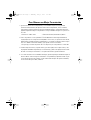 2
2
-
 3
3
-
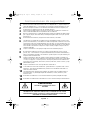 4
4
-
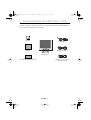 5
5
-
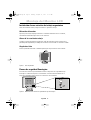 6
6
-
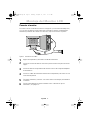 7
7
-
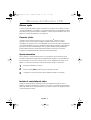 8
8
-
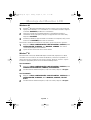 9
9
-
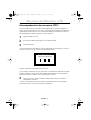 10
10
-
 11
11
-
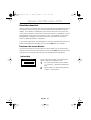 12
12
-
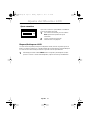 13
13
-
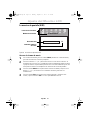 14
14
-
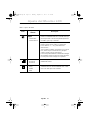 15
15
-
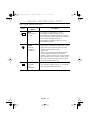 16
16
-
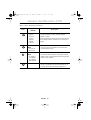 17
17
-
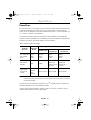 18
18
-
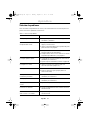 19
19
-
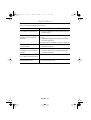 20
20
-
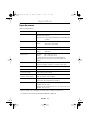 21
21
-
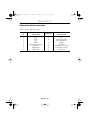 22
22
-
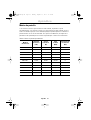 23
23
-
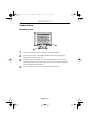 24
24
-
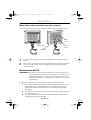 25
25
Samsung 70S El manual del propietario
- Categoría
- Televisores
- Tipo
- El manual del propietario
Artículos relacionados
-
Samsung 150MP Manual de usuario
-
Samsung SYNCMASTER 151MP Manual de usuario
-
Samsung 150MP Manual de usuario
-
Samsung 760TFT Manual de usuario
-
Samsung SYNCMASTER 210T Manual de usuario
-
Samsung 150MP Manual de usuario
-
Samsung 570VTFT Manual de usuario
-
 Samtron 50V El manual del propietario
Samtron 50V El manual del propietario
-
Samsung 180T Manual de usuario
-
Samsung 170T Manual de usuario